Kemarin kita sudah membahasa tentang linux ubuntu versi 11.04. sekarang saya akan memberikan tutorial bagi sohib-sohib yang belum begitu mengerti cara menginstal linux ubuntu ini. linux yang saya berikan tutorialnya kali ini adalah linux ubuntu 11.04.
pertama masukan cd instalasi ubuntu kedalam cd/dvd drive anda, setelah itu restart laptop atau komputer anda untuk melakukan proses booting cd. setelah itu akan muncul seperti gambar dibawah ini
setelah muncul dilayar komputer atau laptop anda seperti gambar diatas, yang anda lakukan adalah memilih bahasa yang akan digunakan dalam proses penginstalan. nah linux ubuntu ini sudah suport bahasa indonesia jadi anda bisa memilih bahasa indonesia untuk
memperemudah proses penginstalan. dalam tutorial ini saya menggunakan bahasa inggris. setelah memilih bahasa, akan muncul gambar seperti dibawah ini.
memperemudah proses penginstalan. dalam tutorial ini saya menggunakan bahasa inggris. setelah memilih bahasa, akan muncul gambar seperti dibawah ini.
disni anda diharuskan untuk memberikan ruang hardisk minimal 2.7 GB untuk ruang sistemnya, dan juga bagi pengguna laptop disarankan agat adaptornya tetap terpasang supaya dalam proses penginstalan berjalan lancar. dan disarankan juga untuk tetap terhubung dengan internet untuk mendapatkan upgrade terbaru dengan menandai semua pilihan atau jika tidak ingin mengupgrade hilangkan tanda pada semua pilihan dan klik forward.
disini anda disuruh memilih untuk menginstal ubuntu bersama sistem lain contohnya dilaptop anda awalnya memakai windows 7 anda bisa menginstal ubuntu tanpa menghilangkan windows 7 tersebut sehingga laptop anda memiliki 2 sistem kalau kata kerennya Dual System hehe..hehe.. kalau anda ingin menginstal ubuntu tanpa menghapus windows 7 itu maka tandai pilihan pertama, tetapi jika anda ingin menginstal sekaligus menghapus windows 7nya (mengganti sistem dari windows 7 ke ubuntu) maka tandai pilihan kedua. jika pengguna tingkat lanjut tandai pilihan ketiga, dan jika ingin membagi/ mempartisi hardisk anda tandai pilihan yang keempat. lebih baik jangan memilih pilihan nomor 4 karena proses partisinya cukup memakan waktu yang lama. setelah itu lanjut ke proses instalasian. untuk melanjutkan proses instalasian klik Instal Now. catatan : jika anda memilih pilihan pertama dan kedua maka akan langsung kepersiapan penginstalan seperti gambar dibawah ini...
setelah itu akan muncul layar seperti gambar dibawah ini.. pilihlah kota dan zona waktu anda seperti gambar dibawah ini
setelah itu memilih bahasa keyboard, jika sudah klik forward.
setelah itu masukan account login anda dengan benar seperti dibawah ini
sambil menunggu peroses penginstalan alangkah lebih asyknya kalau makan roti sambil minum kopi atau teh biar ngk boring he...he....
setelah beberapa menit akan muncul printah restart seperti dibawah ini
selesai selamat mencoba dan semoga sukses dalam menginstalnya.
trimakasih telah mengunjungi blog ini.








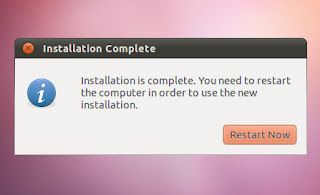
Tidak ada komentar:
Posting Komentar